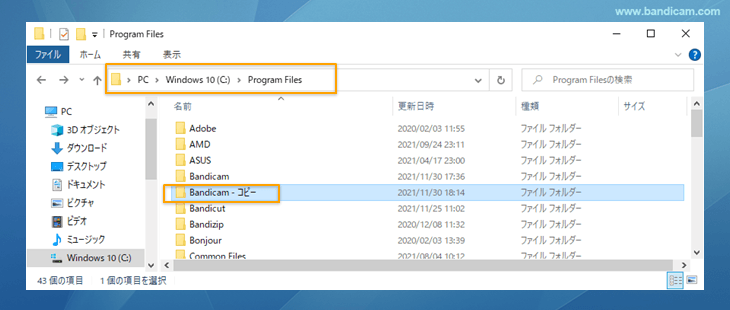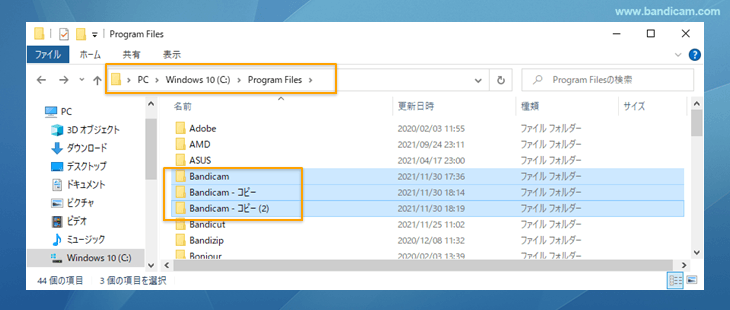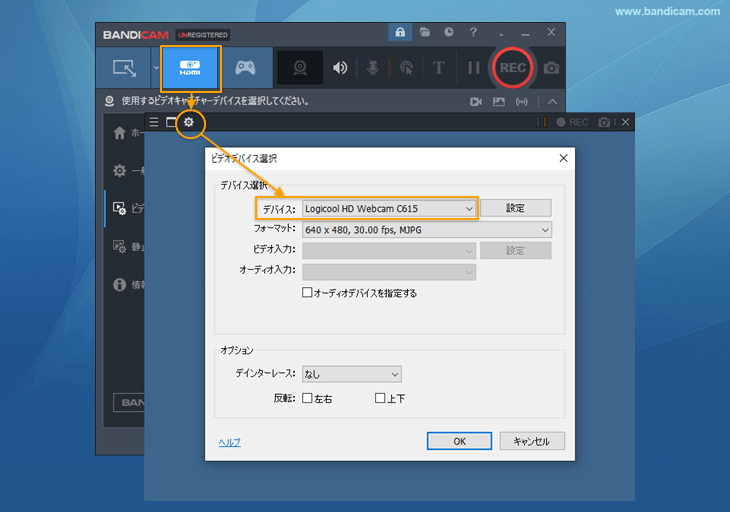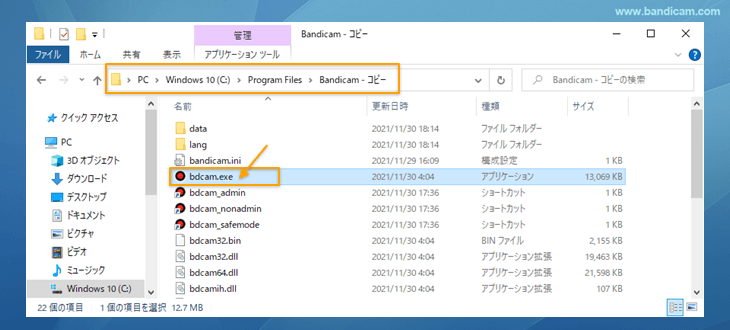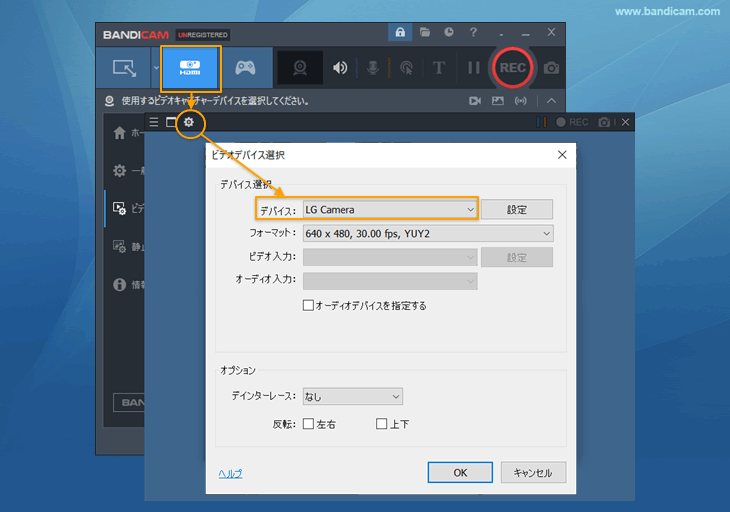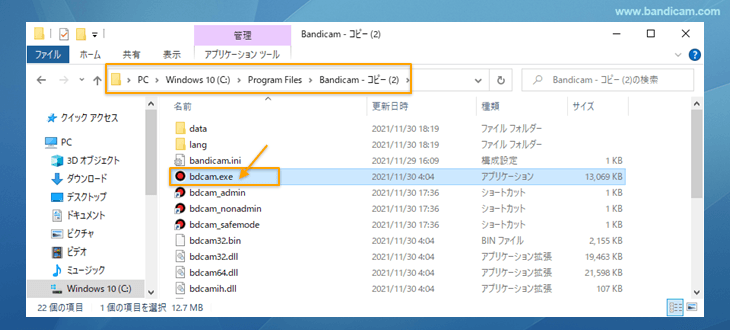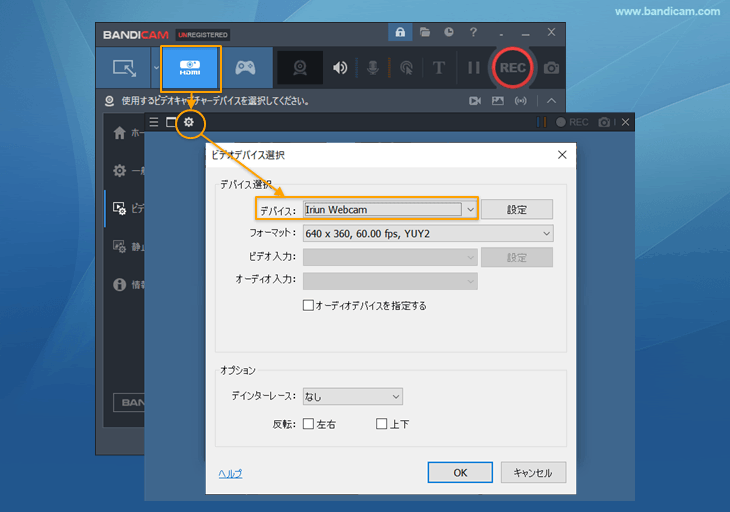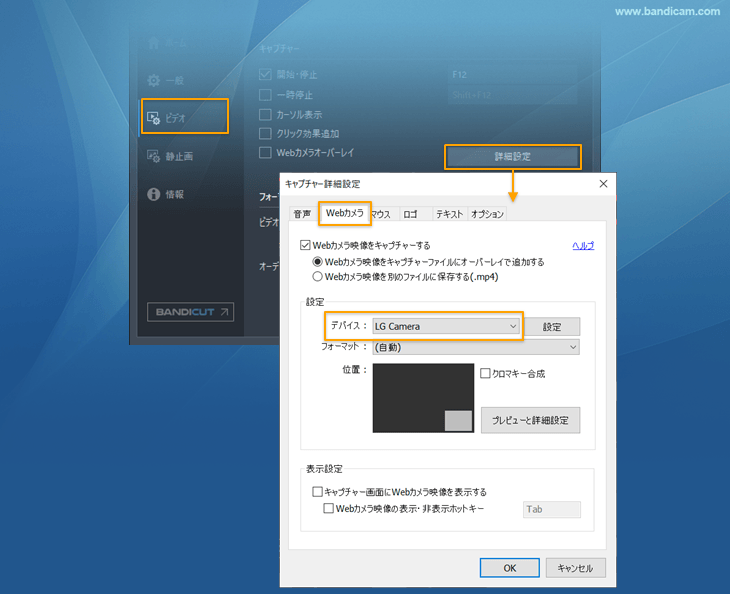Bandicamで複数のウェブカメラの映像を同時に録画する
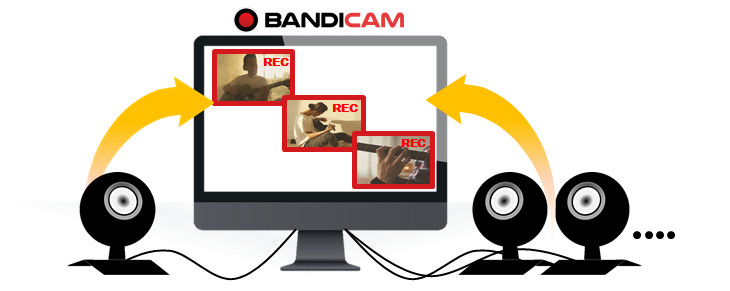
複数の方向に向けて設置されたネットワークカメラや防犯カメラの映像を同時に録画したい場合、Bandicamのデバイス録画モードやWebカメラオーバーレイ機能を応用すると簡単に録画できます。
カメラの台数や録画した動画の保存のしかたによって、操作が異なります。
それぞれのWebカメラやネットワークカメラの内容を別々のファイルに録画する
Bandicamを複数同時に起動しデバイス録画モードを使うと、それぞれのカメラの映像を別々のファイルに保存することができます。
- Windows ExplorerでBandicamのインストール先フォルダー(C:\Program Files\Bandicam)のひとつ上の階層を表示する(C:\Program Files)
- Bandicamフォルダーをコピーし、貼り付ける([Bandicam - コピー])
![Bandicamフォルダーをコピーして貼り付ける Bandicamフォルダーをコピーして貼り付ける]()
- Bandicamフォルダーをもう一度、貼り付ける([Bandicam - コピー(2)])
![Bandicamフォルダーを貼り付ける Bandicamフォルダーを貼り付ける]()
- Bandicamをそれぞれ起動し、録画する
- 通常の方法で(デスクトップ画面のBandicamのアイコンなど)Bandicamを起動し、デバイス録画モードで1台目のWebカメラを選択する
![1つ目のBandicamで1台目のWebカメラを選択 1つ目のBandicamで1台目のWebカメラを選択]()
- 上記2の操作で保存された[Bandicam - コピー]という名前のフォルダー内にあるbdcam.exeを実行し、デバイス録画モードで2台目のWebカメラを選択する
![2つ目のBandicamを起動 2つ目のBandicamを起動]()
![2つ目のBandicamで2台目のWebカメラを選択 2つ目のBandicamで2台目のWebカメラを選択]()
- 上記2の操作で保存された[Bandicam - コピー(2)]という名前のフォルダー内にあるbdcam.exeを実行し、デバイス録画モードで3つ目のWebカメラを選択する
![3つ目のBandicamを起動 3つ目のBandicamを起動]()
![3つ目のBandicamで3台目のWebカメラを選択 3つ目のBandicamで3台目のWebカメラを選択]()
- 通常の方法で(デスクトップ画面のBandicamのアイコンなど)Bandicamを起動し、デバイス録画モードで1台目のWebカメラを選択する
※この方法は、Webカメラのモデルが異なる場合に正常動作を確認しております。同一の型番のWebカメラを複数利用する場合、録画できない場合がございます。
タイムスタンプの入れ方
ネットワークカメラや防犯カメラとして別々のファイルに保存された動画にタイムスタンプを入れておくと、再生や編集の時にそれぞれの動画の時間軸を合わせて見やすくなります。
テキストオーバーレイ機能のマクロオプションを使って<#time1><#time2><#rectime>などをご活用ください。
2台のWebカメラやネットワークカメラの映像を1つのファイルに録画する
Bandicamのデバイス録画モードとWebカメラオーバーレイ機能を同時に使うと、2台のWebカメラの映像を1つのファイルに保存することができます。この方法で録画できるのは最大2台までです。Webカメラが1台しかない場合はスマホをWebカメラとして使う方法をご検討ください。
- デバイス録画モードにて1台目のWebカメラを選択する
![デバイス録画モードで1台目のWebカメラを選択 デバイス録画モードで1台目のWebカメラを選択]()
- Webカメラオーバーレイ機能で2台目のWebカメラを選択する
![Webカメラオーバーレイ機能で2台目のWebカメラを選択 Webカメラオーバーレイ機能で2台目のWebカメラを選択]()
- デバイス録画モードで録画を開始する